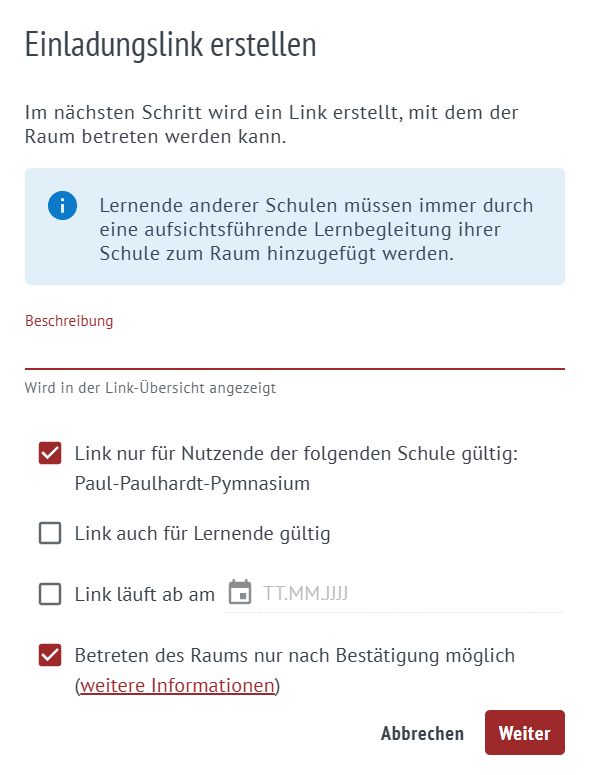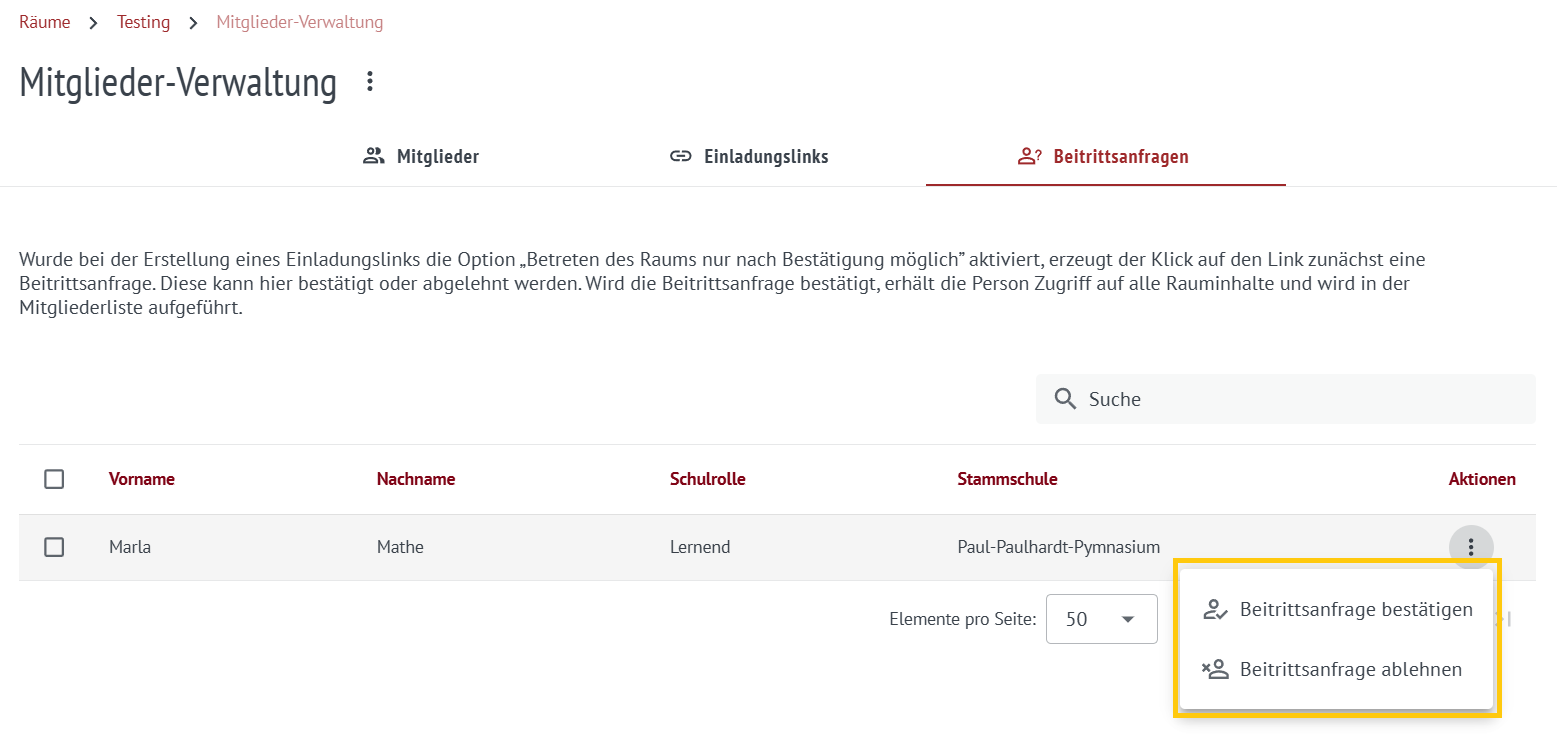Wie erstelle ich einen Raum?
Klicken Sie in der Menü-Leiste auf Räume.
Die persönliche Raumübersicht öffnet sich.
Klicken Sie hier auf +Erstellen.
Geben Sie dem Raum einen Namen und legen Sie einen Zeitraum fest.
Klicken Sie abschließend auf Speichern. Sie befinden sich dann direkt im erstellten Raum.
Anschließend öffnet sich dann direkt der erstellte Raum.
Wie erstelle ich Bereiche und Inhalte?
In Räumen können nun Inhalte in Form von Bereichen erstellt werden.
Klicken Sie dazu auf der rechten Seite auf +Erstellen und dann auf Neuer Bereich.
Bereiche können einspaltig oder mehrspaltig angelegt werden.
Einspaltige Bereiche ordnen Inhalte eher vertikal untereinander an,
während mehrspaltige Bereiche die Inhalte besser horizontal nebeneinander darstellen.
Welche Funktionen gibt es in Bereichen?
Für die Bereiche und ihre Funktionen haben wir eine gesonderte Hilfeseite erstellt:
Wie füge ich Personen einem Raum hinzu?
Klicken Sie im Raum auf die drei Punkte
neben dem Namen des Raumes
und dann auf Mitglieder verwalten.
Klicken Sie auf die Schaltfläche +Mitglieder hinzufügen
und suchen Sie dann im Feld Name die gewünschte Person.
Mit Klick auf Hinzufügen wird die gewünschte Person direkt dem Raum hinzugefügt.
Es können Lernbegleitungen, Lernende der eigenen Schule und Lernbegleitungen landesweit hinzugefügt werden.
Einladungslinks sind besonders für Lernende und Lernbegleitungen geeignet.
Wie füge ich Personen per Einladungslink hinzu?
Klicken Sie im Raum auf die drei Punkte
neben dem Namen des Raumes
und dann auf Mitglieder verwalten.
Im Tab Einladungslinks klicken Sie auf +Einladungslink erstellen.
Es öffnet sich nun ein Fenster zur Konfiguration des Links.
Der Einladungslink kann nun nach Belieben angepasst werden.
- Der Text in der Beschreibung kann dabei helfen, auch bei mehreren angelegten Einladungslinks
den Überblick zu behalten (z.B.: "Interner Link für Lernende bis 01. Oktober"). - Einladungslinks können für interne Zwecke (nur Personen der eigenen Schule) beschränkt werden,
oder auch für Teilnehmende externer Schulen freigegeben werden. - Einladungslinks können rollenspezifisch erstellt werden (nur Lernbegleitung/auch Lernende).
- Das Betreten des Raumes kann entweder eigenständig oder nur nach Bestätigung passieren
(siehe nächster Schritt).
Optional: Beitritt nur nach Bestätigung aktivieren
Beim Erstellen eines Einladungslinks kann das Betreten auf eine Beitrittsanfrage beschränkt werden.
Diese muss dann durch eine Raumleitung mit der Berechtigung Besitzen oder Verwalten bestätigt werden.
Hinweis
Einladungslinks sind ideal für den schnellen Zugang von Lernenden.
Sie behalten über das Mitglieder-Menü jederzeit die volle Kontrolle und können Links jederzeit löschen oder anpassen.
Wie ändere ich Berechtigungen in Räumen?
Klicken Sie im Raum auf die drei Punkte
neben dem Namen des Raumes
und dann auf Raum-Mitglieder.
Nun haben Sie zwei Möglichkeiten, Berechtigungen anzupassen:
Möglichkeit 1 (besser für einzelne Änderungen):
Klicken Sie neben dem Namen der Person auf der rechten Seite
auf das 3-Punkte-Menü
und anschließend auf Raumberechtigungen ändern.
Möglichkeit 2 (besser für Mehrfach-Änderungen):
Für jede Person dessen Berechtigung Sie ändern möchten:
Klicken Sie auf der linken Seite das Kästchen der gewünschten Personen an.
Klicken Sie nun über der Liste der Personen auf die Schaltfläche Aktionen
und wählen Sie anschließend die Option Raumberechtigungen ändern.
Jetzt haben Sie die Möglichkeit, die Berechtigung der ausgewählten Personen zu ändern.
Bitte beachten:
Die Berechtigung Besitzen kann immer nur eine Person haben.
Außerdem: Wenn Sie einen Raum besitzen, können Sie diesen Raum nicht verlassen.
Vor Verlassen eines Raumes müssen Besitzer diese Berechtigung an eine andere Person übertragen.
Lernende als aktive Mitglieder im Raum
Lernende mit der Berechtigung Bearbeiten können Inhalte in Bereichen erstellen, bearbeiten und Dateien hochladen – z. B. zur Ergebnissicherung in Gruppenarbeiten.
Mit der Berechtigung Verwalten können sie zusätzlich andere Raum-Mitglieder hinzufügen, entfernen und deren Rollen anpassen.
Wie schalte ich mich für Raum-Einladungen aus anderen Schulen frei?
Klicken Sie oben rechts auf Ihre Initialen.
Es öffnet sich ein Drop-Down Menu.
Klicken Sie dort auf Einstellungen.
Es öffnen sich die Accounteinstellungen.
Setzen Sie im Abschnitt Räume und Teams ein Häkchen bei Sichtbarkeit im zentralen Verzeichnis aktivieren.
Ist diese Funktion aktiviert, können Sie Raum- und Teamadmins anderer Schulen über ein Verzeichnis in ein schulübergreifendes Team einladen.
Klicken Sie nun auf Einstellungen für Sichtbarkeit speichern.
Um die Einstellung zu speichern, müssen Sie Ihr aktuelles Passwort noch einmal bestätigen.
Wie kopiere ich einen Raum?
Klicken Sie im Raum auf die drei Punkte
neben dem Namen des Raumes
und dann auf Duplizieren.
Sie erhalten nun den Hinweis,
dass bestimmte Inhalte nicht kopiert werden.
Klicken Sie Duplizieren und sofort wird eine
Kopie des Raumes angelegt und direkt geöffnet.
Wie teile ich einen Raum mit anderen?
Klicken Sie im Raum auf die drei Punkte
neben dem Namen des Raumes
und dann auf Kopie teilen.
Sie erhalten nun den Hinweis,
dass bestimmte Inhalte nicht kopiert bzw. geteilt werden.
Es besteht hier außerdem die Möglichkeit,
weitere Einstellungen zum Link vorzunehmen,
der im Anschluss erstellt wird.
Klicken Sie auf Weiter.
Es wurde nun ein Link erstellt,
mit dem der Raum geteilt werden kann.
Der erstellte Link kann direkt kopiert
oder als Mail versendet werden.
Es kann auch ein QR-Code erstellt werden,
der dann z.B. über ein Smartboard direkt von anderen
via Mobilgerät eingelesen werden kann.